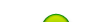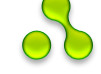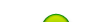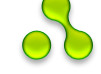Настройки телефона.
1.Количество рабочих столов.
Страниц меню в этом телефоне больше трех. Просто в режиме редактирования менюшек (дрожащие кнопки), перетаскиваете кнопки правее, каждый раз открывая новые страницы.
2.Фонарик.
Если в главном меню нажать и подержать центральную кнопку, то загорается фонарик, он же подсветка камеры.
3.Длительность работы.
Яркость экрана поставьте на минимум, хуже изображение не будет, зато батарея вроде дольше работает, у меня пашет трое суток, неплохо для телефона с таким размером экрана.
Батареи стало хватать на 2 дня...
Повлиять могло то, что я выкрутил яркость экрана на минимум - максимальная не спасает на солнце, а в неярком свете видно все нормально.
4.Фоновая музыка.
Когда играет плейер и тухнет экран, выключается и музыка. Как исправить ?
Плеер/опции/ параметры проигрывателя/фоновое воспроизведение/вкл.
5.Заставка.
Как поставить свою заставку, а не 10 стандартных картинок?
Закачиваешь в память или на карту свою картинку, через файл менеджер находишь ее, выделяешь, в правом верхнем углу жмешь опции, и выбираешь пункт применение. Там будет 4 варианта. Выбираешь нужный.
6.Экран.
Секунд через 30 после включения яркость уменьшается, а затем экран становиться черным, если стулусом нажать нажать на любую точку экрана, то яркость восстанавливается.
В каких настройках увеличить время выхода "ждущий режим" хотя бы до минуты?
Установки - уст. телефона - другие настройки - подсветка LCD и там выставить нужное вам время.
7.Выключение,блокировка.
Блокировка вроде ставится одним нажатием красной кнопки... или я не в теме?
одним нажатием - выход, одним удержанием - выключение.
Как выключается телефон ?
Держишь кнопку завершение вызова (она красная) несколько секунд, потом появится подтверждение (надо стрелку слева направо потянуть), включается также - держишь несколько секунд кнопку завершения вызова.
8.Показ оператора.
Можно ли где-то настроить показ оператора на экране? какой оператор на какой симке? т.е. MTS, VELCOM, Beeline.
Нажимай на среднюю кнопку.
9.Удержание разговора.
Доступна функция удержания разговора (если при разговоре нажать клавишу зелёная трубка в левом нижнем углу,собеседник будет слушать приятную музычку).
10.Мелодия звонка.
Где ставится мелодия звонка на номера, которых нет в тел. книге? Чего-то все облазил немогу найти.
Профиль/общий/настройка/установка тона/входящий на sim1
Подскажите как выставить отдельные мелодии ?
У меня без проблем ставятся мелодии на отдельные контакты в свойствах контакта.
11.Отключение звонка вызова.
Если при входящем звонке повернуть тело дисплеем вниз звук вызова отключается, а если будет лежать дисплеем вниз, звука вызова вообще не будет слышно. Можно ли вообще вкл. выкл. эту функцию?
Нашел в настройках (Accelermeter Sett...) галочка на (Call Silent).
12.Настройка акселерометра.
Установка акселерометра: настройки\ accelermeter calibration далее положить телефон на ровную поверхность и нажать кнопку ок.
13.Плейер.
Как добавлять в плеер папками:
1. В опциях плеера ставим второй пункт(Автом.создание плей листа) выкл.
2. Загружаем Нужные треки на флешку в соответствующую папку (MyMusic)
2.1 Если загружаете несколько разных альбомов, сразу делите их по папкам! Т.е. создаём папку на компе и называем её "Best", в ней треков не должно быть(!), в этой папке должны быть папки с вашими треками(!) типа: "DJ Patron" , "DJ BAZUKA", "DJ RAIN" эти папки должны лежать в заранее подготовленной папке "Best" а уж в самиж папках треки нужные вам.
3. Грузим Папку "Best" в папку "MyMusic"
4. Запускаем плеер, идем в опции, потом жмём добавить, попадаем на флешку, там жмём "MyMusic", потом "Best", потом клацаем на нужную папку и жмём на "Опции"(вверху, не открывая самой папки с треками, только выбираем её) в открывшемся списке жмём "Выбрать".
5. Вуаля! Теперь в списке плеера только песни из выбранной папки!
6. Если хотите слушать треки из другой папки, то чистьте плейлист, и выбирайте нужную папку. Если не очистить плейлист то треки добавятся к тем что уже есть.
14.Белый экран.
Иногда телефон может подвиснуть с изображением белого экрана. Нужно подождать до тех пор, пока не выключится и работать дальше.Это нормально или как-то лечится?
Поставь в настройках ->настройках экрана-> Скринсейвер время.
15.Контакты.
Чтобы записать новый контакт нажимаем на кнопку "Телефон", набираем номер этого контакта, затем нажимаем на хардварную белую (среднюю) кнопку и сразу попадаем в меню выбора памяти для сохранения контакта... ну и далее понятно.
16.Лимит Java приложений.
Проблема лимита установок java приложений: пишет - исчерпан. Мне китайцы 12 опер зачем-то поставили,как писали выше почистила кеш и куки, все равно лимит исчерпан, как бороться, кто знает, подскажите.
Удали ненужные ява если их "много", зайди во вкладку "Интернет" => "Параметры" и очисти кэш-память и файлы cookies, перезагрузи тел. и попробуй установить ява.
Удалять установленные ява-приложения до тех пор пока не начнут ставиться. вплоть до удаления всех приложени.,А если совет не пройдёт, то сброс на заводские настройки.
Решил проблему с лимитом памяти в Java. Достаточно очистить кэш в WAP, Opera, Google Maps - причем в последнем это сосбо критично, так как карты весят очень много и сбросить настройки последних двух приложений - все можно легко устанавливать дальше!
17.Вибрация.
Где врубить вибру на звонок?
В профилях :тип будильника - вибрация и звонок.
Проще всего вибро во время звонка включить удерживая 3сек клавишу #.
18.Фото.
Фото на звонок не ставиться. Фото только ставится на группы - а их 5 штук всего.
19.Щелчки при лазании по менюшкам.
Профиль собрание. Как избавиться от щелчков при лазании по менюшкам?
Заходишь в настройку профиля - установка тона - сигнал при нажатии кнопки - ставишь "без звука".
20.Акселератион.
Зашёл в настройки аксел.сетинг все выключил,потом включил и меню теперь можно двигать встряской.
21.Кодировка книг.
В главном меню жмёшь на встроенную читалку=>открываешь книгу какую нибудь=>опции=>параметры=>кодирование=>UTF8. Книги тоже должны быть в этой кодировке сохранены.
И ещё вопрос по читалке.Получаю ероглифы.Сохранил файлы в UTF-8.Но,не могу найти в меню,где выставить в самом теле кодировку.Читал на форуме,что меняется в глобальных настройках.У меня есть пункт "Применить глобальные настройки".Но войти в него нельзя,можно только выбрать.Когда выбираешь,то пишет,что настройки применены и все.Заранее благодарен.
В настройках читалки Параметры > Пунтк 6 Кодирование выбираешь кодировку в какой была сохранена книга.
Спасибо! До этого пункта не доходил,так как список высвечивал 4 пункта,а дальше не прокручивался.Оказывается,надо было быть понастойчивей с прокруткой и не так нежно.
22.Автоматическое вкл/выкл телефона.
Как отключить запрос пин кода, а то замечательная функция автоматического вкл/выкл телефона, работает не до конца
Идем > Settings > 7 Установка безопасности > Настройка безопасности для SIM1/SIM2 (смотря какой pin карты спрашивает) > Блокировка SIM [установить ВЫКЛ].
При выключении он спрашивает "выключить? да/нет".
Стоит только быть терпеливым и подождать сек 20 и он отключится. и то что так сделано вполне логично, чтобы не было внезапных отключений и пользователь потом не ломал голову почему его тел отрубается. так что функция работает и ее работа продумана нормально.
23.Автообновление времени.
Автообновление времени выставляется в настройках телефона.
24.Замена стандартных обоев.
Возможно ли заменить стандартные обои на свои?
Заходишь в альбом (подсолнух), тыкаешь один раз в нужную картинку - применение и выбираешь куда нужно ее применить.
2.Настройки соединений.
1.Видео с YouTube.
Кстати настроил тел - показывает видео с ютуба.
Запускаем видеоплеер, опции - сетевые профили, выбираем например Profile1 - редактировать - учетная запись - жмем выбор - GPRS и там выбираем учетную запись своего интернет-соединения (создана нами ранее при настройке инета), сохранямся, затем активируем наш Profile 1. Все. Теперь если зайти на ютуб и выбрать видео - будет задан вопрос типа "хотите запустить потоковое видео" отвечаем "да" и подгружается наш видеоплеер.
зы: когда инет был на сим2 эта фича у меня не заработала.
2.Интернет на билайне.
network servises => data account => GPRS => учетная запись редактировать
acc name: любой
APN: internet.beeline.ru
log\pass: beeline
network servises => wap => settings => profiles => sim1\sim2 => new profile
profile name: любой
homepage: wap.beeline.ru
data count: выбираем нашу учетную запись в пункте GPRS
остальные поля не трогаем.
3.ISQ
Как инет подключить что бы джим работал ну ася)это надо делать?
Настройка GPRS
- для работы Java-приложений:
Сетевые Службы / 3 Учётная Запись / 2 GPRS /
выбрать первый попавшийся азиатский профиль и нажать Редактировать
1 Имя записи - обзовите, как хотите! :)
2 APN - internet.mts.ru
3 Имя Пользователя - mts
4 Пароль - mts
5 Тип Идентификации - Нормальный
6 Primary DNS - 000.000.000.000
7 Secondary DNS - 000.000.000.000
Готово - Сохранить? - Да
- для отправки MMS-сообщений:
Сетевые Службы / 3 Учётная Запись / 2 GPRS /
выбрать второй попавшийся азиатский профиль и нажать Редактировать
1 Имя записи - обзовите, как хотите! :)
2 APN - mms.mts.ru
3 Имя Пользователя - mts
4 Пароль - mts
5 Тип Идентификации - Нормальный
6 Primary DNS - 000.000.000.000
7 Secondary DNS - 000.000.000.000
Готово - Сохранить? - Да
для JIMM (icq) Ставьте нармальные проверенные версии!!! Типа Jimm 12269566721
Скачать клиент JIMM можно тут - http://www.kupislovar.ru/programs/jimm_12269566721.htm
Клиент JIMM для китайских телефонов - думаю один из лучших - если не самый :)
Имя сервера (Host name): login.icq.com
Порт (Port): 5190
Тип подключения: Сокет
Поддерживать подключение (Keep connection alive): Да
Таймаут пинга: 120
Подключаться автоматически: на свое усмотрение
Настройки подключения: Асинхронная передача
Строки User Agent и wap-профиль оставляем как есть.
WAP
имя: mts
Дом. стр. http://wap.mts.ru
Уч.запись mts
Тип подключения HTTP
4.Настройка MMS-сообщений
Для настройки отправки MMS-сообщений в Вашем китайском сотовом телефоне необходимо проделать следующее:
1. Меню -> Услуги -> Профили
- Выбрать GPRS
- Можно изменить существующий или создать новый профиль
Параметры профиля:
Имя профиля: Beeline MMS
APN: mms.beeline.ru
Логин: beeline
Пароль: beeline
2. Меню -> Сообщения -> MMS -> 6. Назначение (настройка) -> 5. Редактировать профиль -> Профиль1
- Редактирование профиля MMS
Параметры профиля:
Имя профилья: МойПрофиль
Домашняя страница: http://mms/
Профиль: Beeline MMS
Тип связи: HTTP (Адрес: 192.168.094.032 ; Порт: 8080 (или 9201))
Имя пользователя: [ПУСТО]
Пароль: [ПУСТО]
Настройка для других операторов производится по аналогии с приведенными выше параметрами. Все параметры профилей можно получить на сайте Вашего оператора.
5.COM-port.
Давай сначала определимся. Как ты вообще подключаешься к компьютеру?
Подключаешься через стандартный кабель. Телефон спрашивает, в каком режиме подключиться. Выбираешь подключение через COM-port. Система находит новое устройство и просит на него драйвера. После этого в системе, в разделе Порты(СОМ и LPT) появляется новое устройство USB Modem Driver (COMxx) - где хх - номер твоего сом-порта. Так?
После запуска Phone Suite ты выбираешь в настройках свой порт СОМхх. Надпись connected в нижнем углу не появляется?!
ура! проблема решена: в настройках телефона - настройки uart была выставлена по умолчанию SIM2. Сменил на SIM1, тел перезагрузился и Phone Suite после этого видит память телефона, а не только симки.
при подключении телефона выбрать режим com-port и установить драйвера и phone suite
в настройках phone suite необходимо указать порт на который установился ваш телефон (модем, посмотреть в диспетчере устройств - порты). То, что прога не инсталится, а просто запускается - это нормально.
1. если хочешь увидеть диски (память телефона и память на флэшке) - выбирай "массовая память"
2. если нужно синхронизировать тел. книгу - выбирай ком-порт и запускай phone suite (в правом нижнем углу phone suite должно обязательно написать Подключено или Connected)
6.Настройка Opera.
В настройках мини оперы есть выбор или сокет или нттр че луче ставить?или вернее - что правильнее ставить?
Читаем http://www.opera.com/mini/help/faq/
В чём разница между ‘http соединением’ и ‘socket соединением’?
При выборе "socket соединения”, Opera Mini будет хранить открытые соединения на своём сервере. Страницы будут загружаться быстрее, а также серверы Opera Mini смогут обновлять ваши данные (например, новые закладки через Opera Link) непосредственно в Opera Mini на телефоне.
При выборе "http соединения”, Opera Mini будет осуществлять соединение со своим сервером при каждом запросе. Также обновления в телефоне не будут осуществлены, пока новая страница не загрузится. Примечание: не все телефоны и мобильные сети поддерживают socket соединение. При обнаружении проблем попробуйте использовать "http соединение” взамен.
Всем здрасте!Оперу можно использовать хоть китайскую(кому как удобно),главное заходим в инструменты-параметры-сеть и устанавливаем вместо HTTP Socket.И все!Сессия не прерывается,платим за траффик а не за воздух.(ИМХО,с русскоязычной оперой приятнее работать).
Ребята уже голову сломал - как клаву в опере включить?
запускаю оперу - есть пару закладок - выбираю ввести адрес а клава не появляется
Какая именно опера? если пятая, то идешь Settings-Advanced-Inline Editing и делаешь Off.
В Опере автоматически переворачивается только при повороте на левый бок, и то очень долго соображает, при этом вернуть в вертикальное положение можно только через меню в Опере в настройках.
Про оперу 5 - у меня изначально в настройках явы отключено использование виртуальнои клавы и все замечательно работает.
Зайти в настройки оперы я и снять галку с подпункта - Альбомный вид, в момент когда опера перевернёт изображение по команде акселеометра. Я сам голову сломал, но как только именно в такой последовательности сделал, всё стало на свои места и больше не беспокоит акселеометр.
7.интернет MTS Минск
1. Жмем иконку «NetWork», затем «Учетная запись», потом GPRS и выбираем любой понравившейся профиль
2. Начинаем настройку профиля:
2.1. Имя "internet.mts.by" (в принципе можно любое, но так удобнее)
2.2. APN - "mts"
2.3. Имя пользователя - "mts"
2.4. Пароль - "mts"
2.5. Тип. Идент. Нормальный
2.6. Primary DNS и Secondary DNS оставляем без изменений – по нолям
2.7. Сохраняем и выходим в основное меню
3. Жмет опять иконку «NetWork», затем «WAP», потом «Параметры», потом «Профили», потом Sim1 или Sim2 (ту симку, на которой настраиваем инет, я буду рассказывать на примере Sim1), затем добавить
4. Начинаем настройки и этого профиля
4.1. Имя профиля my profile (в принципе можно любое, но я оставил, как было)
4.2. Домашняя страница http://mts.by
4.3. Учетная запись "internet.mts.by" (там выпадающее меню – выбираем GPRS/internet.mts.by – тот профиль что настраивали в п. 2)
4.4. Тип соединения HTTP. Выбираем в меню HTTP даже если оно выбрано (надо для настройки proxy). Потом «Использовать прокси» - ДА, прокси адрес – 192.168.192.168, проксипорт – 8080)
4.5. Имя пользователя как в п.2.3.
4.6. Пароль как в п.2.4.
5. Затем активируем наш профиль «My profile».
6. В меню NetWork/WAP/Параметры/Выберите Sim-карту/ активируем нужную симку. У меня это Sim1. Выходим в основное меню.
7. Выбираем иконку «Java», затем «Параметры Java».
7.1. Потом в пункте «Выберите Sim карту» выставляем нужную карту (у меня Sim1)
7.2. в следующем пункте «Профиль Java для Sim1» или «Профиль Java для Sim2» (в зав. От п. 7.1) выставляем профиль, настроенный в п 4 (у меня My profile)
8. Запускаем Opera! и дальше по ходу движения...)))
Зайдите в меню телефона, «Службы»-"Учётная запись".
Зайдите в «GPRS», выберите любое созданное GPRS соединение, или создайте новое.
Выбираем «Редактировать» называем - WEB, далее "опции"-"готово",
Выбираем «APN» и создаем имя соединения «web3.velcom.by» (естественно без скобок).
Выбираем «Логин» - web3.
Выбираем «Пароль» - web3.
В «Тип авторизации», оставляем «Нормальный».
Нажимаем в меню «Назад» или на телефоне кнопка «Отмена», на этом настройка профиля заканчивается
Зайдите в меню телефона, «Службы»-"WAP"-"Параметры" и выбирите необходимую для инета симку.
Тут же «Редактировать учётную запись» - опять выбор сим, далее выбираем любое имеющееся соединение или создаем новое.
Выбираем, например «Добавить»,
В «Переименовать профиль» набираем, например «WEB»
В «Домашняя страница» набираем, например «http://wap.velcom.by».
В «Учётная запись» выбираем уже созданный нами профиль GPRS - «WEB», нажимаем «ОК».
В «Тип связи» выбираем тип соединения «HTTP», нажимаем «ОК», после нажатия клавиши , мы переходим в настройки «HTTP». "Использовать прокси"- Да. В «прокси-адрес» вводим 010.200.015.015, переходим в настроки «Прокси-порт(а)», и меняем номер порта на «8080», после этого нажимаем на клавишу "Готово" и подтверждаем «Да» для сохранения настроек. После чего выбираем созданную нами учётную запись и активируем её. На этом настройки интернет-доступа закончены.
Проверить работоспособность можно запустив домашнюю страницу в меню "WEB"
8.Не могу позвонить: пишет: подключение невозможно.
Настройки телефона - настройка сети - предпочитаемый режим - и там выбираем то, что надо - только gsm, только WLAN - gsm не работает!(опасно), предпочтение GSM - будет работать wlan, но инет будет бегать через gsm, предпочтение WLAN - будет работать gsm, но в инет через WIFI.
9.Работа в интернете.
У меня все Жава приложения просто настроены на профиль по умолчанию. А активный профиль просто меняю WiFi или GPRS.
Еще проще получится если 2 SIM - просто активную дл интернета сим менять (или вообще там есть опция - спрашивать какую использовать).
Интернет настраивайте на SIM1, меньше глюков будет.Safari, Opera, Email и ICQ работают, а вот карты виснут.
И по Wi-Fi через ноут в инте выхожу, и Jimm с Оперой ходят и через GPRS и через тот-же Wi-Fi.
(Подсказка: у МТСа для работы Java-приложений и для отправки MMS надо создавать два разных GPRS-профиля!)
java\opera(если на рабочем столе то английская)\профиль сети\режим профилярользовательские настройки=>sim 1\2=>профиль sim1 =>WLAN.
Зайдите в меню телефона, «Службы»-"Учётная запись".
Зайдите в «GPRS», выберите любое созданное GPRS соединение, или создайте новое.
Выбираем «Редактировать» называем - WEB, далее "опции"-"готово",
Выбираем «APN» и создаем имя соединения «web3.velcom.by» (естественно без скобок).
Выбираем «Логин» - web3.
Выбираем «Пароль» - web3.
В «Тип авторизации», оставляем «Нормальный».
Нажимаем в меню «Назад» или на телефоне кнопка «Отмена», на этом настройка профиля заканчивается
Зайдите в меню телефона, «Службы»-"WAP"-"Параметры" и выбирите необходимую для инета симку.
Тут же «Редактировать учётную запись» - опять выбор сим, далее выбираем любое имеющееся соединение или создаем новое.
Выбираем, например «Добавить»,
В «Переименовать профиль» набираем, например «WEB»
В «Домашняя страница» набираем, например «http://wap.velcom.by».
В «Учётная запись» выбираем уже созданный нами профиль GPRS - «WEB», нажимаем «ОК».
В «Тип связи» выбираем тип соединения «HTTP», нажимаем «ОК», после нажатия клавиши , мы переходим в настройки «HTTP». "Использовать прокси"- Да. В «прокси-адрес» вводим 010.200.015.015, переходим в настроки «Прокси-порт(а)», и меняем номер порта на «8080», после этого нажимаем на клавишу "Готово" и подтверждаем «Да» для сохранения настроек. После чего выбираем созданную нами учётную запись и активируем её. На этом настройки интернет-доступа закончены.
захожу в safari, набираю url или домашнюю страницу — пишет «Услуга GPRS не включена!», хотя по запросу *100*1# пишет — «у вас осталось 15Mb GPRS»
при загрузке Opera mini — пишет «Ошибка подключения к интернету»
upd это исправил в соответствии web basic (настройки VELCOM) теперь через safari на домашнюю wap.velcom.by конектится, через оперу нет, на на другие сайты пишет «Недостаточно памяти»
все! поправил!
Надо зайти меню > JAVA
-> Параметры JAVA
---> 4 Выберите SIM (ставить с какой симки выходите в интернет)
---> 5/6 Профиль JAVA для SIM поставать имя настроенного профиля
Бывает так, что драйвера корректно установлены, кабель исправен, телефон подключение видит (при подключении выводится соотв меню) и компьютер видит телефон как устройство (GPRS-модем), но подключиться невозможно ("модем не отвечает"). Вот одна возможная причина сего бага:
На системный разъем тела выведены 3 физических порта: UART1(COM1),UART2(COM2) и USB-порт. (Имеются в виду COM-порты со стороны ТЕЛЕФОНА а не компьютера). В некоторых телефонах эти порты сконфигурированы в операционной системе телефона не правильно. Дело в том, что телефон имеет несколько логических (виртуальных) устройств, соответствие которых реальным портам задается из инженерного меню.
1) Вызываем инженерное меню: *#3646633#
2) Вызываем меню настройки портов: Device->Set UART->UART Setting
3) Видим два пункта: TST Config и PS Config
В каждом из них есть два параметра: перенаправление потока данных на реальное устройство (UART1...3 либо USB) и соответственно скорость этого потока.
TST config — конфигурация тестового порта. Этот порт служит для отладки программного обеспечения телефона разработчиками и серв центрами для поиска неисправностей. Нам не понадобится.
PS config — это конфигурация пользовательского порта. Это и есть наш порт, отвечающий за обмен данными с компом по штатному USB кабелю. Параметры этого порта надо установить так: "UART 1" со скоростью, равной скорости потока, указанной в драйвере на компе, обычно 115200 или 460800. Можно также поставить "Авто". Допускается поставить вместо UART1 -> USB Port, работать будет, но можно потерять меню "Режим USB" при подключении кабеля.
После выставления новых параметров телефон захочет перезагрузиться. После перезагрузки можно будет попробовать законнектиться снова.
значок "Е" появляется при передаче данных и когда его нет это не значит что сессия прервалась. а вот прервалась сессия или нет можно посмотреть свернув приложение и нажав на столе на кнопку "Сетевые .." (у мну она так называется, вероятно сетевые подключения) и там выбрать пункт "управление подключениями". и там увидим открыта ли сессия или закрыта.
10.WIFI.
Он никак не хочет запоминать введенный wep ключ. Т.е. каждый раз требует его вводить заново когда подключаешься.
Нужно настроить и сохранить профиль подключения к вашему роутеру и в нем сохранится ключ  и подключаться не через поиск доступных сетей, а сразу заходить в профиль и жать коннект.WLAN->Access Point Settings-> там имя профиля с сохраненными настройками для соединения с вашим роутером-> Connect. и подключаться не через поиск доступных сетей, а сразу заходить в профиль и жать коннект.WLAN->Access Point Settings-> там имя профиля с сохраненными настройками для соединения с вашим роутером-> Connect.
Как сделать, чтоб при активном Wi Fi инет шел через него?
Надо профиль явы настроить на вайфай и поставить предпочтение влан
центр обслуживания/ настройка вызовов/ настройка через сим 1/переключение линии.
Скажите как настроить Jimm и Operу чтоб через WLAN в инет ломились?
в настройках явы для этих программ выбрать сим1/сим2 и профиль WLAN.
Если ты о Wi-Fi:
Access Point Settings.
New Access Point.
Connection Name - любое вводишь.
SSID - Имя сети, к которой будешь подключаться. Можна узнать в настройках маршрутизатора.
Network type - я не менял (Infrastructure)
Security mode - у меня WPA/WPA2 PSK - выбери тот тип защиты которая установлена в твоём маршрутизаторе.
Encryption Mode - я выбирал CCMP/AES, т.к. у меня стоит шифрование по алгоритму AES в настройках маршрутизатора. Ты соответственно выбираешь свой тип шифрования.
Pre-shared Key - ключ (для WPA2 PSK/AES - я вводил 63-х значный ключ)
TCP/IP Settings я не менял.
11.Jimm.
"сетевые службы"
1 биинфо
2 мтс сервисы
3 wap
4 учетная запись - 1 gsm - данные
2 gprs - всякие профили - beeline(!) - имя записи = Beeline(!)
APN = internet.beeline.ru
Имя пользов. = Beeline
пароль = Beeline
3 Wlan
5 управление подключением
но профиль в преднастройках аськи (джимм цветкофф обе версии) видит только некий beeline gprs-wap который находится в настройках wap, а именно:
"сетевые службы"
1 биинфо
2 мтс сервисы
3 wap - много кнопок
7 параметры - 1 выберете сим карту = 1 билайн
2 профили - сим 1 - много профилей
10 - beeline gprs-wap - 1 активировть
2 редактировать
3 удалить
2 редактировать - 1 имя профиля = beeline gprs-wap
2 домашняя страница = http://internet.beeline.ru
3 учетная запись = beeline (!)
4 тип соединения - http - прокси = нет
wap - 1 ип адрес = 192.168.017.001
2 безопасность = выкл
4 учетная запись
5 управление подключением
12.Интернет Megafon.
Хотелось бы отписаться по настройке интернета оператора Мегафон-Москва для Star TV C5000, по данной ссылке http://phones.megafonmoscow.ru/phones/s ... model=E900 на сайте Мегафона, я выбрал настройки для internet-GPRS для Samsung E 900.
Пришло SMS, я нажал пару раз ok и телефон сам всё расставил: профили, настройки и т д., и о чудо интернет на телефоне заработал.
13.Соединение с PC.
Когда вставляю кабелЬ, выскакивает менюшка И 4 пункта!
1 Массовое запоминающее устройство.
2 Веб-камера ?
3 Порт СОМ ?
4 PictBridge ?
1. Память телефона + память флэшки видны на компе сразу без лишних манипуляций.
2. При подключении к компьютеру и наличии необходимых дров и ПО, телефон можно использовать как вэб-камеру.
3. При подключении к компу и наличии на нем соответствующей проги и дров (на форуме есть и много описывалось) можно телефон использовать как модем, корректировать контакты и смс-ки в нем, сохранять их на компе и наоборот заливать с компа в тело и пр.
4. Печать картинок на принтер, при наличии у принтера соответствующих устройств приема информации (телефон дает вам выбрать как передавать сигнал).
3.Внутренние настройки.
1.Коды.
*#66*# сервисное меню
*#06# IMEI
*#3646633# - инженерное меню
*#8375# - прошивка
Не подскажете какой пароль вводить чтобы вернуть заводские настройки - 1122.
Сбросил на заводские настройки как поставить русский?
*#0007# - Set Russian language
*#0000# - Set Auto Language
*#0044# - Set English language
игры мрп в этой папке не работают. как их запустить?
*#220807#
2.Громкость.
Если вас плохо слышно, увеличьте через инженерное меню чуствительность микрофона, по умолчанию у меня стояло во всех строчках значение 168, поставил 218, слышимость теперь нормальная.
Инж. меню *#3646633# пункт Аудио - Нормальный режим - Микрофон) устновил пункт 0 в значение 240 и плавно до 6го пункта спустился до 180 - так говорят что меня лучше слышно (не так глухо). Т.е. пункт "Громкость 0" у меня щас стоит 240, пункт "Громкость 1" - 232, "Громкость 2" - 228 и т.д. до пункта "Громкость 6" - 180.
Я в инженерном меню во всех пунктах (режим наушников) выставил максимальное число (255), а в последней закладке установил частоту 196.
Звук в наушниках в уши долбит на аудиоплеере и отлично слышно при просмотрие видео.
1 - Сейчас в первую опцию Установить режим, выберите режим гарнитуры нажмите кнопку Назад
2 - Теперь выберите опцию 4 - Headset Mode
3 - В этом режиме перейти к варианту 4 - FM-радио
4 - На том 6 увеличить объем до 255
5 - на другие параметры том начинаться с 40 и идти увеличении например 40 - 70 - 130 - 180 - 210 до доходит до 6, что вы увеличилось до 255, ОК?
6 - 16 Установка уровня опция хороша, чтобы быть на 185 ... больше, чем это может иметь искажения звука
Теперь просто нажмите кнопку назад и, когда появится обновление параметров? Нажмите кнопку ОК и нажмите кнопку назад до выхода этого меню.
У меня в меню МИКРОФОН стоит: 0-220...................6-176, между - равномерно, соответственно в меню РЕЧЬ поставь: 0-92...............6-235, между ними тоже равномерно
Поставь ещё ЗВУК от 0-80...............до 6-135 равномерно между, у меня так, всё просто замечательно.
Мне одни говорили что меня слышно глухо "как в бочку", другие говорили что какой то треск когда говоришь. Причем заметил глухо у тех слышно у кого мегафон, а с треском у кого мтс. (я звонил только с мегафона).
Так вот, залез в инженерное меню, там на микрофон по умолчанию стоит значение 100 с шагом 5. Я поставил 170 и перезвонил недовольным. Все нормально исчез треск и эффект бочки.
Как увеличить громкость в китайских телефонах.
На одних и тех же телефонах, но с разной версией прошивки, инженерное меню могут несколько отличаться. Описываю на примере инженерного меню V800i.
Входим в инженерное меню введя соответствующий код. Для V800 и V800i *#9646633#
Заходим в меню Аудио.
По умолчанию в аудио настройках используются три режима:
- нормальный режим – основной режим использования телефона
- режим громкоговорителя – режим громкой связи
- режим наушников – режим гарнитуры
Выбираем, звук в каком режиме нас напрягает. Например, нам не нравится чувствительность микрофона в "Нормальном режиме”. Проходим в меню "Нормальный режим”-"Микрофон”. Наблюдаем пункты меню "Громкость 0”-"Громкость 1”-"Громкость 2”-"Громкость 3”-"Громкость 4”-"Громкость 5”-"Громкость 6”. Данные пункты меню определяют уровень сигнала микрофона при различных установках общей громкости телефона, той, что при необходимости регулируется качелькой громкости телефона. Теперь изменяя значения в каждом из 7 пунктов можно настроить телефон под себя. Основной принцип – "Чем выше громкость динамика – тем ниже чувствительность микрофона”(если на улице шум - выше громкость динамика что бы слышать собеседника и ниже чувствительность микрофона, для уменьшения передачи внешних шумов, и наоборот – в тихой комнате, при тихом звуке динамика, можно увеличить чувствительность микрофона, что бы не повышать голос). Т.е. установить настройки типа:
Громкость 0 - 255
Громкость 1 - 235
Громкость 2 - 215
Громкость 3 - 205
Громкость 4 - 195
Громкость 5 - 185
Громкость 6 - 175
Это не конкретные значения. Это принцип. Конкретные значения могут зависеть от характеристик вашего микрофона. Значения параметров выбираются качелькой громкости. Затем "Установить”. Излишняя чувствительность микрофона приводит эффекту эха, когда собеседник слышит сам себя.
Аналогично микрофону настраивается громкость остальных аудиоустройств:
Речь – уровень динамика в режиме разговора
Тон клавиатуры – громкость сигнала при нажатии клавиш
Мелодия – громкость вызывного сигнала
Звук – громкость TV и FM
Аналогично Нормальному режиму – устанавливаются значения для Режима громкоговорителя и Режима наушников.
3.Инженерное меню.
Что за параметр USER AGENT в иженерном меню?
В этом меню можно выбрать трубу за которую будет выдаваться наш телефон. советую выберать N92.
А на что это будет влиять?
Это влияет на то за какой телефон принимает твою трубу оператор или сайты на которые заходиш с мобилы. Тоесть если закажеш у оператора настроики жпрс например, то они придут для того телефона который ты выбрал. Лучше всего нокиа N92.
В юзер агенте выставляешь DEFAULT,и в стандартной опере перестаёт работать акселерометр(ориентация постоянно книжная,на альбомный вид не переключишся!).
4.Автоматический диктофон.
Порадовал автоматический диктофон, пишет все разговоры теперь:) файлы совсем небольшие получаются. !
Как настроить что бы он автоматически писал? а то надо нажимать на кнопку прежде чем пойдет запись разговоров
в инженерном меню
*#3646633# - Аудио - Auto record setting - Auto Speech record.
Обнаружен интересный глюк. Вдруг я заметил, что неправильно работает автоответчик. Он срабатывает, говорит приветствие (стандартное), выдает звуковой сигнал и сразу же "гуд бай" и кладет трубку. Выяснилось!, что этот глюк напрямую связан с активацией функции автоматической записи всех телефонных разговоров. При отключении этой функции автоответчик снова стал работать нормально. Примите на заметку, если кто-то столкнулся с этим глюком. Ааналогичная ситуация и с аппаратом С5000.
5.Автоответчик.
Работает автоответчик и есть возможность подключить свой аудиофайл вместо английского ( расположен в папке "Answer machine").
Я имею в виду записать свой голос.
у меня всё хорошо записал. в настройках автоответчика\файл приветствия\из файлов\тел или фл\опции\новая запись. записал, установил и всё работает.
6.Тест.
В инженерном меню по этому адресу Engineer mode/(5)-Misc./(8)-Touch Screen/Test
Очень даже полезная функция.С помощью этого тэста, очень удобно и легко проверить чувствительность всего экрана и точность калибровки.
4.Полезные советы.
1.Видео.
Чтобы видео получилось без обрезанного экрана (при просмотре в полноэкранном режиме), нужно его конвертировать в новый размер пропорционально первоначальному. То есть, к примеру:
1) если первоначальное разрешение видеофайла равно 480x800, то конвертировать нужно в 240x400;
2) если 480x700, то - в 240x350;
3) если 480x900, то - в 213x400;
Работающий ролик:
Video codec: XVID, 251 kbps
Размер кадра: 320x240
Audio codec: MP3
Частота кадров: 23.98 fps
Размер файла: 27 813 814 байт
видео играет 3g и mp4
*.avi понимает , только надо конвертить под 400*240
*.flv также 400*240
2.Защитная плёнка для экрана.
Пленка была с сеткой, приложил, посмотрел по какой полоске отрезать. еще в комплекте была протирка специальная для экрана, только она не понадобилась, т.к. я содрал заводскую пленку и наклеил защитную. получилось что снизу захватывает надпись Wi-Fi mobile, а сверху на пол сантиметра выше экрана, так что камера и динамик остались открытыми. пленка жесткая и очень хорошо держится и за месяц даже не начала задираться по краям, несмотря на то что телефон ношу в поясной сумке.
Для данного тела подходит плёнка тоже китовая где написано for iphone 3G. По размеру немного совсем больше. Делаешь так: отрываешь свою комплектную с иероглифами, и используешь её как шаблон. Накладываешь её на ту что купил так чтобы совпадала прорезь под динамик и вырезаешь аккуратно, только оставь язычки с надписями на слоях, а то неудобно будет. Теперь о слоях... Ну сначала протри всё комплектной салфеткой, потом отдели ту что с язычком с красными буквами где написано что сначала отделить на 1/3 где-то. Лепишь к экрану прям вплотную к кнопкам и разглаживая аккуратно чтобы не было пузырей (это важно!) отдираешь оставшиеся 2/3 при этом прилепляя плёнку. Если вырезал точно, то прорезь вверху совпадёт, камера под защитой, надписи внизу под защитой, а у центральной кнопки чуть останется полукруглая проризь под кнопку айфона 3Ж Прилепил разладил хорошенько, теперь отрывай последний слой сверху где обычно синими буковами написано что отделять после наклейки. В итоге получается супер прозрачная плёнка, т.е это средний слой рабочий, а с двух сторон защищена в т.ч. от электризации как написано. Короче неплохая по качеству 3-х слойная структура - мне понравилось, её в принципе и не заметно - экран яркий получается прозрачный, даже отглянцевает немного что даже эффектнее смотрится чем просто экран. Не знаю сколько продержится это чудо, но тыкаю пальцами ничо, нормуль. Стоит это чудо 100р.
Ребята,обьясните мне кто нибудь пожалуйста,почему в защитной пленке три пленки,я купила сегодня за 15 000,одна понятно с разметкой чтобы вырезать проще,я думала та что отклеилась одна,а потом я стала приклеивать и поняла что их там две,одна потолще другая потоньше,для чего тонкая расскажи |